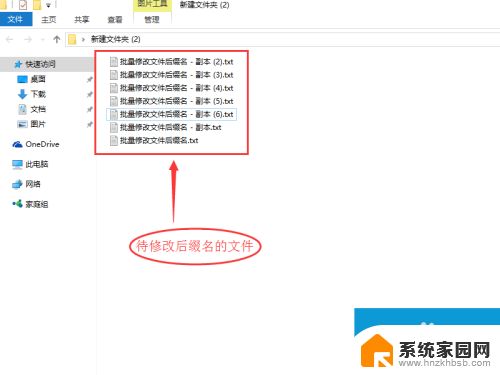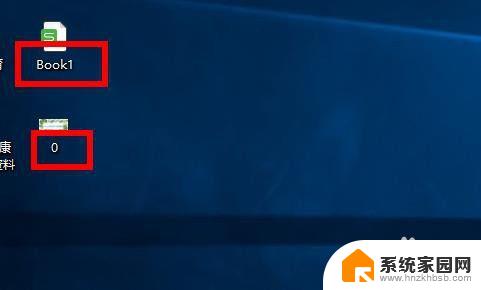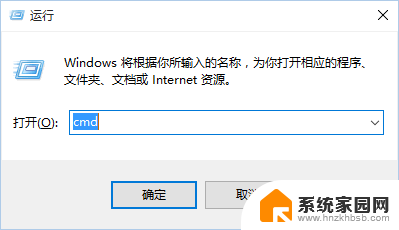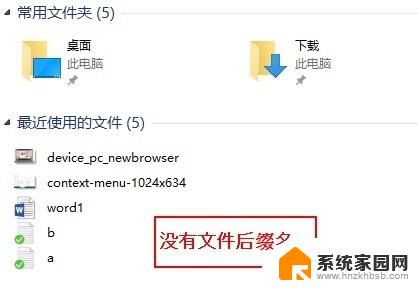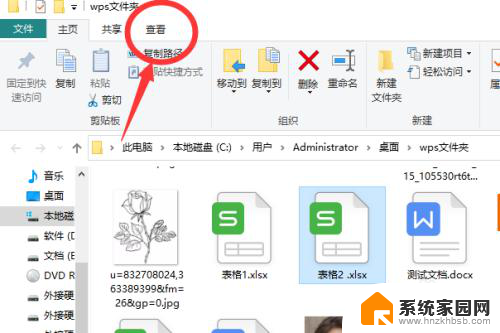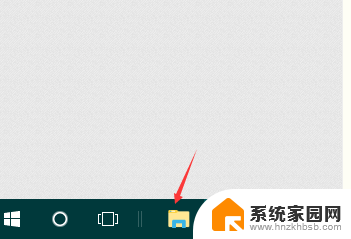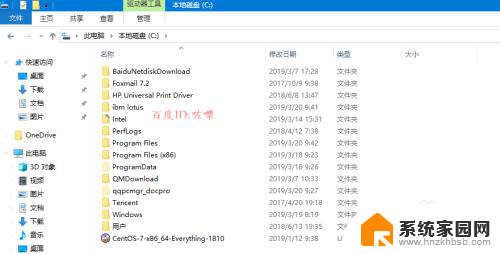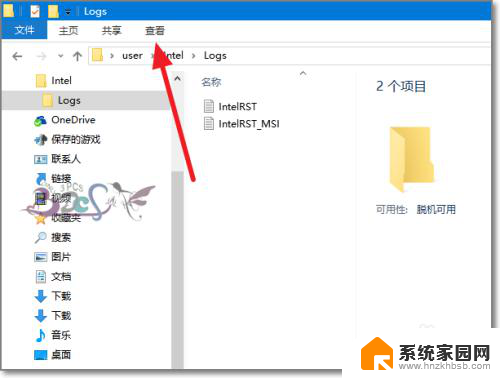win10 改后缀 win10系统中如何修改文件后缀名为常见格式
win10 改后缀,在使用Win10系统时,我们经常会遇到需要修改文件后缀名的情况,尤其是当我们收到一些文件时,发现它们的后缀名并不是我们熟悉的常见格式,很多人对于如何在Win10系统中修改文件后缀名感到困惑。幸运的是我们可以通过一些简单的操作来轻松修改文件的后缀名,使其符合我们的需求。接下来我将为大家详细介绍Win10系统中如何修改文件后缀名为常见格式的方法。
操作方法:
1.首先,我们打开我们的电脑,然后我们双击电脑桌面上的一个文件夹;

2.进入文件夹之后,我们可以看到一个文件。此时的文件后缀名是不显示的,win10系统默认的是不显示后缀名的;
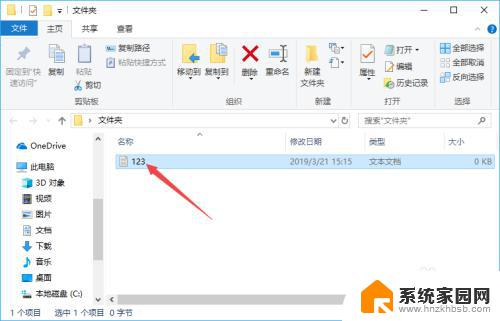
3.我们点击工具栏中的查看;
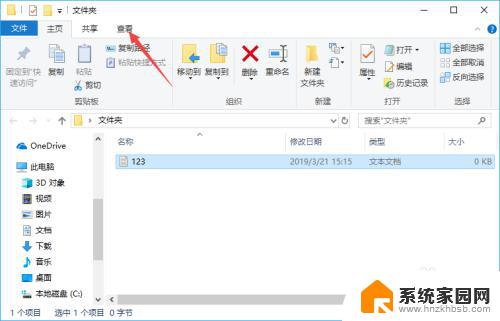
4.弹出的界面,我们点击文件扩展名前面的勾选框;
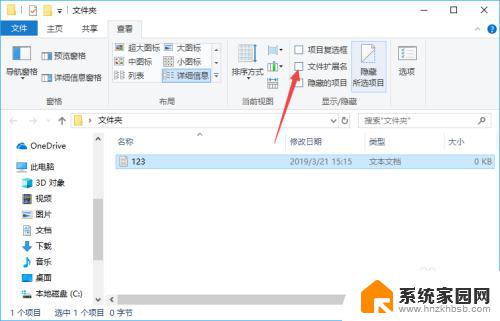
5.之后我们就可以看到该文件的后缀名了,如图所示;
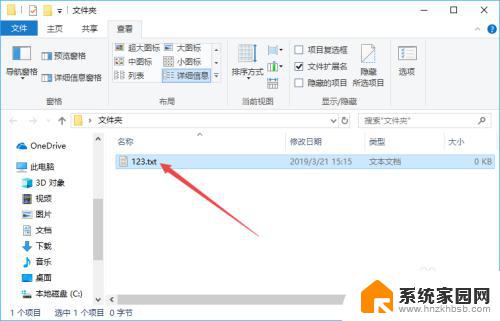
6.然后我们右击该文件,弹出的界面,我们点击属性;
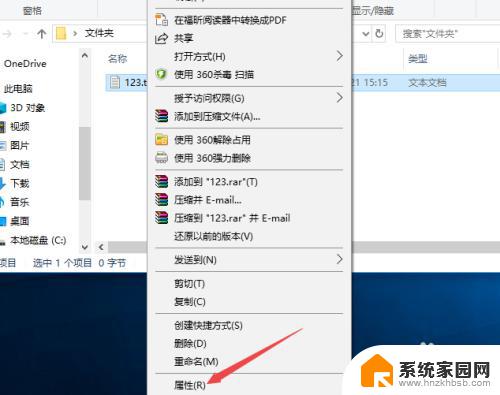
7.然后我们将后缀名进行更改,之后我们点击确定;
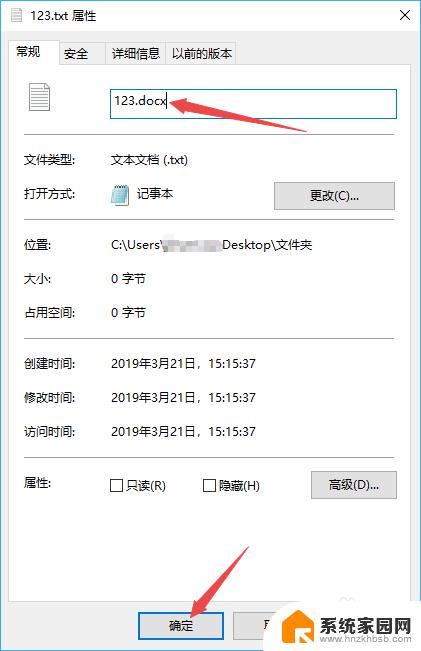
8.弹出的界面,我们直接点击是;
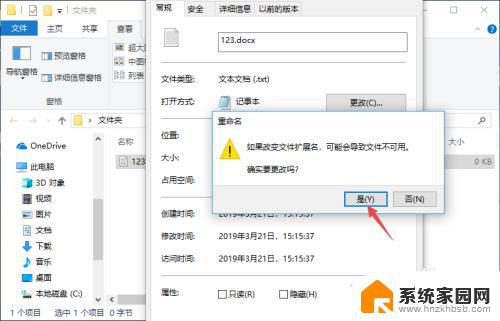
9.最终结果如图所示,这样我们就更改了文件的后缀名了。相信大家看后也就会更改文件的后缀名了。
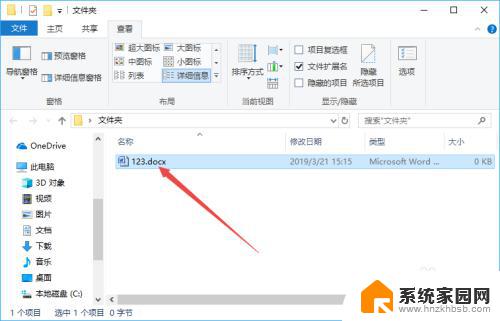
以上是 win10 改文件后缀名的全部步骤,如果您遇到相同的问题,可以参考本文中的说明进行修复,希望这篇文章对您有所帮助。